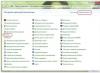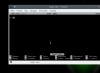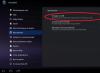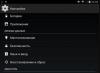Android N или пълно име Android 7.0 Nougat- нова операционна система, почти всички мобилни устройства от края на 2016 - началото на 2017 г. идват със седмия Android. Призванието на новата версия на операционната система е да подобри използваемостта. Системата е тествана за бъгове и грешки от дълго време!
В момента много устройства могат инсталирайте сами android nouga.
Нови функции в Android 7
Режим на двоен прозорец

Сега можете да работите в два прозореца на любимия си смартфон, което прави възможно да направите работния процес по-гъвкав и удобен. Android се разраства пред очите ни и придобива многозадачност. Например, можете да пишете SMS и да пишете във Facebook едновременно. За да превключите към режим на двоен прозорец, натиснете и задръжте клавиша за многозадачност.
Енергоспестяваща Doze
Технологията дойде от Android 6.0 Marsmallow и стана още по-добра. Doze изключва всички ненужни фонови процеси, когато смартфонът е на дивана или в раница, увеличавайки живота на батерията.
Нова система за уведомяване

Архивиране, изчистване, маркиране като прочетено - това са всички нови функции на системата за уведомяване в горната част на екрана. Освен това е възможно да отговаряте на съобщения директно от менюто за известия, без да отваряте приложението.
Android Nougat как да спестите трафик?
Пълен контрол върху приложенията, които имат достъп до интернет – ограничаване на достъпа до мрежата, ограничаване на типа връзка (мобилни данни или Wi-Fi) и много други. Android 7.0 ще ви помогне да намалите сметките си за данни. Можете да контролирате достъпа на всяко приложение до Интернет, да откажете или разрешите достъп, да ограничите достъпа само до wi-fi връзки и много други.
Система за безопасност

Android Nougat се отнася сериозно към сигурността, като се има предвид опита от предишни версии, но можете да получите root права! Добавена е функция за дистанционно заключване на смартфон без използване на приложения на трети страни.
Нов дизайн на икони и папки
Системата стана по-гладка и по-анимирана, дизайнът на иконите и папките е актуализиран.
Alt+Tab за Android

Сега потребителите могат незабавно да превключват между работещи приложения с помощта на функцията ALT + TAB. Вероятно тази функция е възприета от операционните системи от семейството на Windows.
Автоматична яркост

Включете нощен режим и вашето устройство автоматично ще регулира яркостта и контраста към вашето осветление с помощта на светлинни сензори.
Нуга със собствените си очи
Как да рутвам Android 7.0 Nougat

Първоначално Android нямаше поддръжка за x86 компютри, а по-старите версии бяха предназначени изключително за мобилни устройства. Сега няма ограничения. На уебсайта на разработчиците на проекта Android-x86 можете да изтеглите дистрибуторския комплект на системата, който може да бъде инсталиран на всеки компютър без проблеми. Най-новата версия, налична за инсталиране, е Android 7.1.
Когато избирате дистрибуция, обърнете внимание на . Ако компютърът ви използва архитектурата x86, трябва да изтеглите съответния инсталационен пакет. Можете да видите типа на системата в свойствата на "Компютър".

Създайте инсталационен носител
За да запишете дистрибуцията на USB флаш устройство, използвайте програмата Rufus. Свържете устройството към вашия компютър и задайте настройките в Rufus, както е показано на екранната снимка. Изберете да създадете ISO изображение и щракнете върху иконата на диска, за да предоставите пътя до изтегления файл на Android.

Когато бъдете попитани за типа запис, изберете ISO. По време на създаването на стартиращ носител всички данни ще бъдат изтрити от USB флаш устройството.
Стартиране без инсталация
Разпределението на Android-x86 има функция за стартиране на системата без инсталация. В този режим можете да използвате всички функции на Android, но направените от вас промени не се запазват. Всъщност това е демо режим, който ви помага да разберете дали ще бъде удобно да работите с Android на компютър.
Рестартирайте компютъра си и заредете от флашката - точно както при. В менюто изберете първия елемент Стартиране на Android без инсталация.

След кратко зареждане ще се появи екранът за избор на език и други първоначални настройки. Клавиатурата, мишката и тъчпада трябва да работят в този момент, ако използвате Android на лаптоп. Не можете да конфигурирате нищо - така или иначе в този режим конфигурацията не се запазва.
Щракнете върху "Напред", докато стигнете до главния екран на системата. Проверете как работи тази версия на Android на компютър. Wi-Fi, LAN връзка, възпроизвеждане на видео - всичко трябва да работи по подразбиране, без допълнителна конфигурация.
Инсталиране на системата
Ако искате две системи да работят на вашия компютър, да инсталирате Android. Инсталирането на дял на Windows ще изтрие напълно системата. Под Android трябва да разпределите поне 8 GB свободно пространство. Оптималният размер е 16 GB.
Щракнете върху екрана на инсталатора на последния елемент Инсталиране на Android на твърдия диск. Изберете раздела, посветен на Android.

Посочете файловата система FAT32 или NTFS. Ще се появи предупреждение за унищожаването на всички данни от избрания дял. Щракнете върху Да.

Приемете предложението за инсталиране на GRUB bootloader. Инсталирайте подключа EFI на GRUB2, ако инсталирате Android на UEFI машина. Ако е обикновен BIOS, щракнете върху Пропускане.

Щракнете върху Да в диалоговия прозорец "Искате ли да инсталирате/системна директория като четене-запис?", за да можете да презапишете данните в системата.

Изчакайте инсталацията да завърши. След инсталирането ще бъдете подканени да създадете потребителски дял в системата. Щракнете върху Да и задайте размера на 2000 MB.

Щракнете върху Стартиране на Android, за да завършите инсталацията. Първоначалната настройка на системата напълно повтаря първото включване на ново устройство с Android: трябва да изберете език, Wi-Fi мрежа и да добавите акаунт в Google.
Android-x86 не е единствената настолна версия на Android. За промяна можете да поставите. Тя е позиционирана като по-лесна за инсталиране и овладяване система, която веднага е създадена за компютър, въпреки че използва екосистемата на Android в основата си.
Актуализирайте устройството си до Nougat с Android 7.0 Nougat Stock Apps APK. След много слухове и новини най-накрая Google разкри името на Android N, което е . Това беше нещо ново от Google, защото те вече бяха пуснали Android N за бета тестване преди официалното му стартиране. Не само това, те не измислиха ново име на версията на Android. По-късно те решиха да вземат имена от хора от цял свят и несъмнено имаше милиони записи. Накрая на 30 юни 2016 г. Google обяви, че седмата основна версия на името на Android ще бъде „Nougat“.
Новата версия на Android 7.0 идва с множество промени. Този път Google положи усилия да направи потребителското изживяване по-добро и много по-лесно. Може да се намери Android 7.0 Nougat UI много по-подобен на , но се различава много по отношение на функциите. По-долу са някои от най-добрите функции на Android 7.0, които искате да знаете.
Характеристики на Android 7.0:
- Поддръжка на много прозорци
- По-добри известия
- Режим на дрямка за батерия
- Персонализируеми бързи настройки
- Многоезична поддръжка
- Нова клавиатура за емоджи
- Подобрени настройки
- спестяване на мобилни данни
- Като цяло подобрена производителност
- Безпроблемни актуализации и много повече за изследване.
Новата актуализация на Android 6.0 Nougat вече е доставена на семейството на Nexus, а също и най-новия му SDK, посочен на официалния сайт на Google Developers. Без съмнение много производители започнаха да работят по пускането на актуализация на Android 6.0 Nougat за своите смартфони, но има много малко устройства, които отговарят на условията да получат тази актуализация.
И така, тези потребители, които всички чакат Актуализация на Android 7.0 Nougatмогат да получат най-новото Android 7.0 Nougat Stock Apps APKда актуализират устройството си без никакви проблеми. Тези приложения са извлечени от официалния преглед за разработчици на Android 7.0 Nougat. Така изтегляне на Android 7.0 Nougat Stock Apps APKот тук и направете телефона си с Android да изглежда като Android 7.0 Nougat точно сега.
Как да инсталирате Android 7.0 Nougat Stock Apps APK на смартфон с Android
Стъпка 1) От връзките по-долу изтеглете всички Приложения за Android 7.0 Nougat Stockна вашия компютър.
Стъпка 2) Сега свържете вашия Android смартфон към компютъра, като използвате официалния USB кабел за данни.
Стъпка 3) Трябва да копирате всички изтеглени Стокови приложения за Android Nкъм вътрешната/външната памет на вашия смартфон.
Стъпка 4) След като копирането приключи, изключете смартфона си.
Стъпка 5) Отворете вашия смартфон „Настройки> Сигурност> Проверете полето за неизвестни ресурси”.
Стъпка 6) Накрая отидете до мястото или папката, където сте копирали изтеглените Android 7.0 N Stock Apps и започнете да инсталирате приложения едно по едно на вашия смартфон.
Вуаля! Сега можете да започнете да се наслаждавате на всички нови функции на Android N на вашия смартфон.
Изтеглете Android 7.0 Nougat Stock Apps APK
| не. | Връзки за изтегляне на приложения
|---|
| 1 | Android N 7.0 Google Play Services APK изтегляне
| 2 | Android N 7.0 Google Now Launcher Изтегляне на APK
| 3 | Android N 7.0 Google Camera APK изтегляне
| 4 | Android N 7.0 Google Keyboard APK изтегляне
| 5 | Android N 7.0 Google Hangouts Изтегляне на APK
| 6 | Изтегляне на APK за Android N 7.0 Gmail
| 7 | Android N 7.0 Google App Изтегляне на APK
| 8 | Android N 7.0 Google Calendar Изтегляне на APK
| 9 | Android N 7.0 Google Music Изтегляне на APK
| 10 | Android N 7.0 Google YouTube Music Изтегляне на APK
| 11 | Android N 7.0 Google Fitness APK изтегляне
| 12 | Android N 7.0 Google Photos APK изтегляне
| 13 | Android N 7.0 Google Movies APK изтегляне
| 14 | Android N 7.0 Google Drive APK изтегляне
| 15 | Android N 7.0 Google Maps APK изтегляне
| 16 | Android N 7.0 Google Games APK изтегляне
| 17 | Android N 7.0 Google Books APK изтегляне
| 18 | Android N 7.0 Google Chrome APK
Изминаха няколко месеца от обявяването на Android 7.0 Nougat и сега официалното му пускане най-накрая се състоя, тоест можете да надстроите до новата версия, без да прибягвате до голямо разнообразие от сложни методи. Или поне ще можете да надстроите, ако имате достатъчно късмет да притежавате едно от малкото устройства, които ще получат Android Nougat най-бързо. Те включват Nexus 6, Nexus, Nexus 5X 6P, Nexus 9 Nexus Player, Google Pixel C и Android One.
Android Nougat е забележителен, тъй като е добавил много полезни функции като режим на няколко прозорци, който ви позволява да стартирате две приложения наведнъж, възможността да отговаряте директно на известия, без да напускате приложението и т.н. И това са само някои от акцентите, така че без церемония ви представяме как да изтеглите Android Nougat.
Какво да направите, преди да изтеглите и инсталирате Android 7.0 Nougat
Първо, може да помислите за архивиране на вашето устройство. Това е пълна и стабилна версия на Android Nougat, но винаги има вероятност нещо да се обърка по време на процеса на актуализиране, докато наличието на резервно копие ще ви позволи бързо и лесно да се върнете към предишна версия на Android.
Как да изтеглите Android 7.0 Nougat точно сега?
Уверете се, че вградената функция за архивиране на вашето устройство е активирана. За да направите това, отидете на Настройки - "Архивиране и нулиране" и се уверете, че функциите "Архивиране на моите данни" и "Автоматично възстановяване" са активирани.
Можете също така да архивирате данните си, като свържете устройството си с Android към компютър чрез USB и след това да го прегледате в Windows или Mac OS X, като отидете до папката DCIM или като копирате папката или нейното съдържание на вашия работен плот.
Проверка за актуализиране
След като сте готови да надстроите до новата версия на Android, ще трябва да се уверите, че телефонът или таблетът ви е в списъка с налични устройства за актуализиране. Nexus 6, Nexus, Nexus 5x 6P, Nexus 9 Nexus Player, Google Pixel C и Android One ще бъдат първите устройства, които ще получат Android Nougat. Актуализацията ще бъде въведена поетапно през следващите седмици, като някои разработчици ще получават актуализации по-късно от други.
Актуализация на софтуера
Когато актуализацията стане налична за вашето устройство, трябва да получите известие. Можете обаче и ръчно да проверите за актуализации, като отворите "Настройки" и отидете в раздела "За телефона" - "Актуализация на софтуера" и изберете елемента - "Актуализация на системата".
И така, получихте ли известие или проверихте ръчно и открихте, че Android Nougat е наличен за вашето устройство? Честито! Сега просто трябва да го изтеглите и инсталирате. Просто следвайте подканите на екрана, за да го направите, но първо се уверете, че сте свързани към Wi-Fi мрежа (актуализацията може да причини хаос на вашите идентификационни данни) и че имате напълно заредено устройство.
Всъщност би било разумно да включите телефона или таблета си в зареждане по време на актуализацията, за да не остане без захранване по средата. Трябва също да изберете най-подходящото време, за да не се налага спешно да влизате в устройството си, тъй като няма да можете да го използвате известно време. Сега просто трябва да изчакате, докато вашето устройство работи с нова и вкусна версия на Android.
Пускането на новата операционна система Android 7.0 Nougat вече се състоя и е официално достъпно за изтегляне. Вярно е, че знаейки Google, актуализацията може да не се появи веднага. Това се дължи на метода на пускане на актуализации – Google гарантира, че устройствата получават инсталационни файлове без грешки. За да направи това, корпорацията създава вид виртуална опашка за изтегляне.
Ако фърмуерът не е официално достъпен за изтегляне, ние ще заобиколим тази опашка и ще изтеглим новата ОС по друг метод.
Какво ни трябва
И как се заобикаля линията?
Процедурата ще отнеме известно време и ще се проведе на два етапа: трябва да отключите буутлоудъра, след което вече можете да инсталирате ОС.
Етап 1. Отключване на bootloader
Етап 1. Отидете в настройките на устройството, отворете секцията „За устройството“.
Стъпка 2. Щракнете върху номера на компилация на операционната система седем пъти. Ще се появи известие, че сте станали разработчик.
Стъпка 3. Поставете отметка в квадратчето „Активиране на OEM отключване“.
Стъпка 4. Свържете притурката към компютъра чрез USB кабел, активирайте отстраняването на грешки. Изключете устройството.
Стъпка 5. Натиснете бутона за захранване и намаляване на силата на звука.
Стъпка 6. На устройство Nexus напишете: ./fastboot мига отключване
Стъпка 7. Задръжте натиснат клавиша за увеличаване на силата на звука и захранване. Това ще потвърди, че буутлоудърът е отключен.
Стъпка 8. Напишете: ./fastboot рестартиране.
Стъпка 2. Инсталиране на Android 7.0 Nougat
Етап 1. Отидете на сайта с фърмуер за устройства Nexus.
Стъпка 2. Изтеглете най-новия фърмуер на Android 7.0 за вашето устройство.
P.S. може да не е наличен в момента, но файлът ще се появи скоро.
Стъпка 3. Разопаковайте фърмуера в инструментите на платформата.
Стъпка 4. Поставете устройството в режим на зареждане, свържете го към компютъра.
Стъпка 5. Отворете командния ред (Windows) или терминал (Mac).
Стъпка 6. Въведете командата ./adb devices. Това ще покаже връзката на притурката.
Стъпка 7. Въведете командата на компютъра: flash-all.bat (Windows), flash-all.sh (Mac).
Стъпка 8. Изчакайте инсталацията на фърмуера да завърши. Рестартирайте вашия смартфон или таблет.
…
ПЕЧАЛБА!
Сега можете да се насладите на чисто новия Android 7.0 Nougat. Споделете впечатленията си в коментарите. Чакаме сравнения с iOS 10.